进入d盘命令 win10 cmd怎样进入d盘
更新时间:2024-04-27 16:52:29作者:yang
在Windows 10系统中,通过命令提示符(cmd)进入D盘非常简单,打开cmd窗口,然后输入命令D:即可进入D盘。这样您就可以在命令行界面下轻松地对D盘中的文件进行操作了。无需繁琐的操作,只需几个简单的步骤,即可快速进入目标盘符。
具体步骤:
1.打开开始运行菜单,输入cmd 打开命令提示符
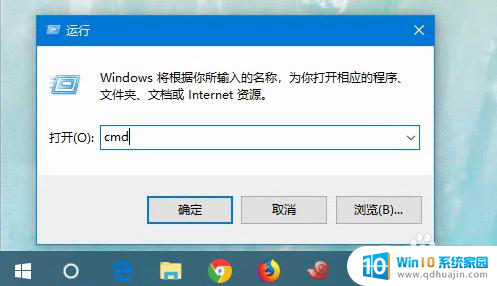
2.进入命令提示符界面,如图dir可以查看当前目录的文件。
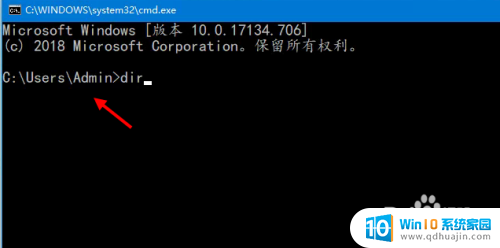
3.切换到D盘如果要切换到D盘,输入d:即可进入。
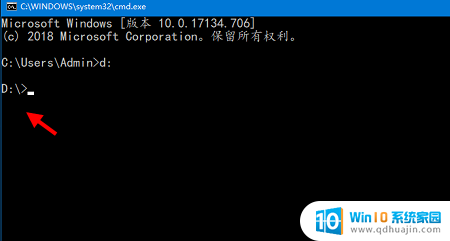
4.切换到D盘文件夹,如果要进入文件夹里面。再输入cd d:\patch等可以进入
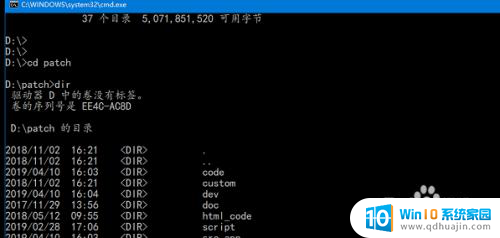
5.此外还有一个变通的办法直接把CMD放D盘即可将进入D盘。打开记事本,输入cmd 。然后文件保存为xxx.bat格式
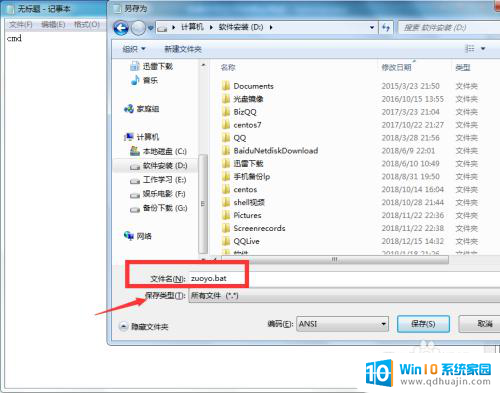
6.把这个文件保存到D盘,如图。
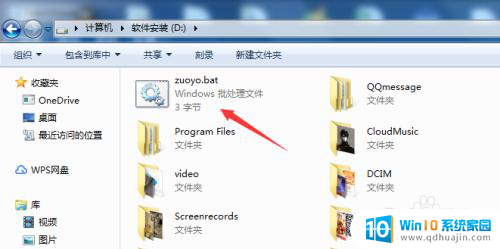
7.打开此bat文件,可以直接进入D盘。如果要进入某个文件夹。把此文件放到指定文件夹,打开即可。
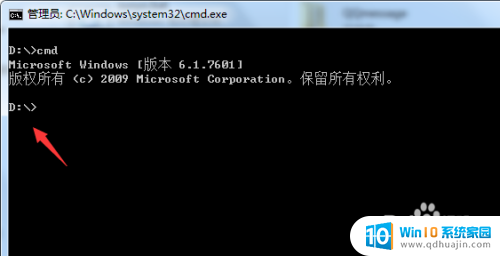
以上就是进入D盘命令的全部内容。如果遇到这种情况,可以按照以上步骤进行解决,非常简单快速:





